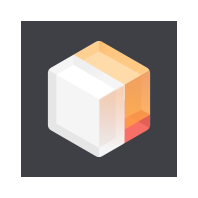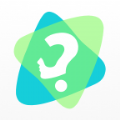alook浏览器如何设置长按快捷操作
2025-09-01
来源:bjmtth
编辑:佚名
在日常使用 alook 浏览器时,你是否渴望能更高效地进行各种操作?其实,通过设置长按快捷操作,就能轻松实现这一愿望,让你的上网体验更加流畅和便捷!
开启长按快捷操作之旅
首先,打开 alook 浏览器,点击界面右下角的“菜单”图标。在弹出的菜单中,找到“设置”选项并点击进入。
找到长按快捷操作设置入口
进入设置页面后,向下滑动找到“通用”选项。在通用设置中,你会发现“长按快捷操作”这一关键设置项,点击它,你就踏入了自定义长按操作的奇妙世界。
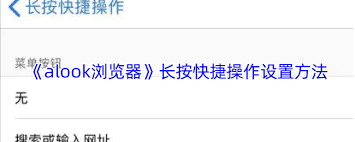
丰富多样的长按操作选择
在这里,你可以根据自己的使用习惯来设置各种长按快捷操作。比如,你可以将长按链接设置为“在新标签页打开”,这样当你浏览网页时,只需长按链接,就能快速在新标签页中打开该网页,无需繁琐的点击操作。
你还可以把长按图片设置为“保存图片”,当看到心仪的图片时,长按一下就能轻松保存到本地相册,方便随时查看。
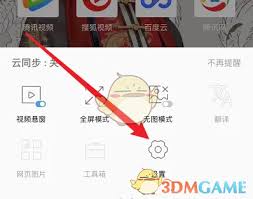
如果经常需要复制文字内容,不妨将长按文字设置为“复制”,以后再遇到需要复制的信息,长按即可快速搞定,无需再去寻找复制按钮。
个性化定制你的浏览体验
通过这些简单的设置,alook 浏览器的长按快捷操作就能为你带来极大的便利。你可以根据自己的上网习惯不断调整和优化,让每一次浏览都更加得心应手。
无论是快速打开新页面、保存图片还是复制文字,alook 浏览器的长按快捷操作都能满足你的需求,让你在网络世界中畅游无阻,享受更加高效、便捷的上网体验。快来试试吧,开启属于你的个性化浏览之旅!
相关下载
小编推荐
更多++